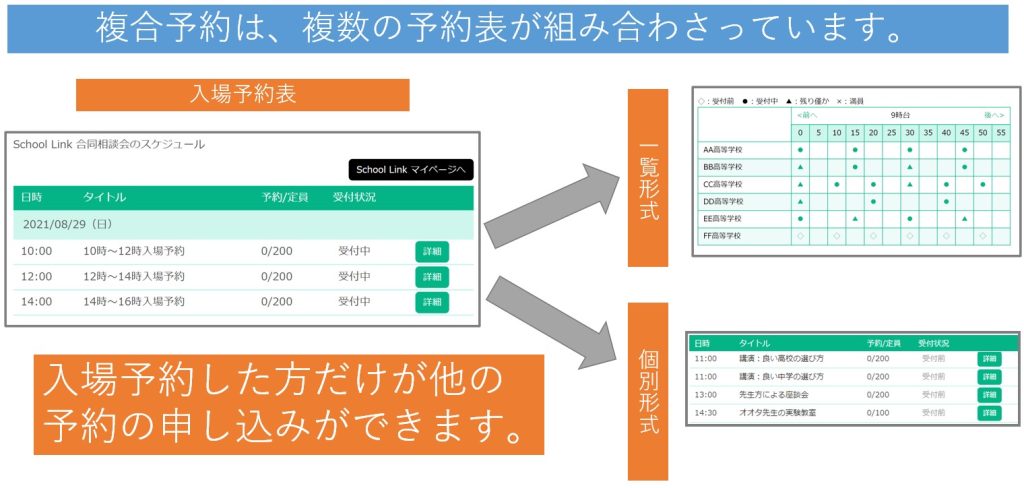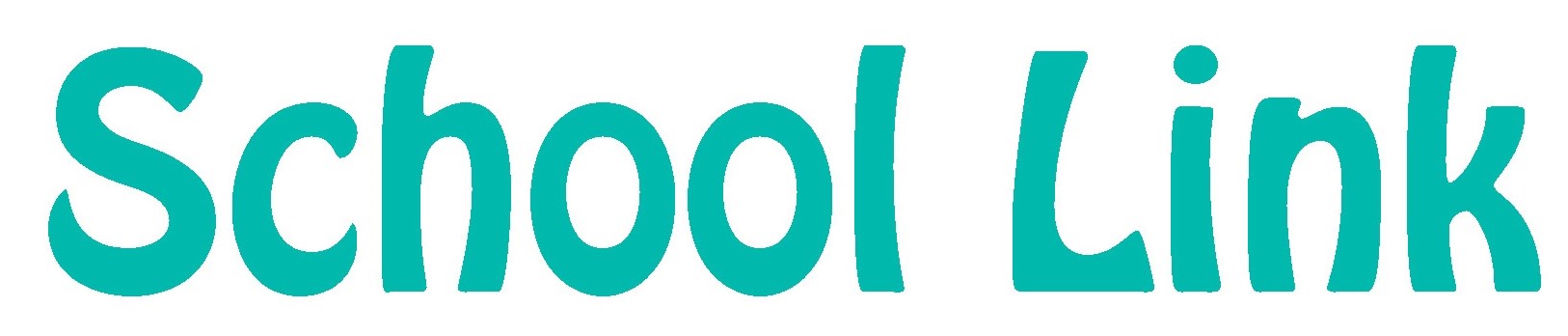~元学校広報担当者が現場に寄り添って開発した予約受付システムです~
イベント内容に応じて、先着順・抽選制どちらにも対応しています!
・先着順:受付開始と同時に、定員一杯になるまで受け付け。定員一杯になると受付を締め切ります。
・抽選制:単一枠抽選/複数枠抽選いずれも可能です。
・単一枠抽選:申込があった一つの枠に対して指定した人数を当選とする機能。
・複数枠抽選:申込があった複数の枠について、重複を避けて、指定した人数を当選とする機能。
・無作為抽選ではない方法も対応可能です。
ホームページに埋込表示ができるので、学校で作成したイベントの案内のすぐ下に予約表が提示できます!
イベント案内ページ内に予約状況も表示されるのでとても分かりやすくなります。
<受験生が閲覧する予約画面>
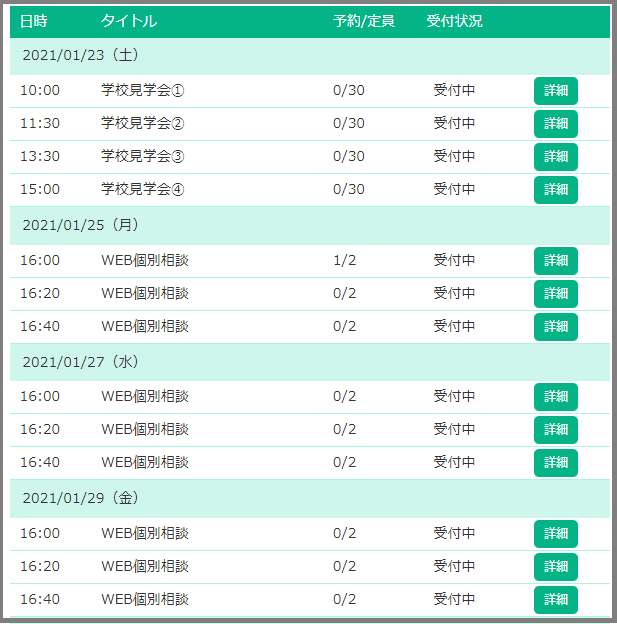
設定は簡単で、予約枠作成時には「繰り返し」機能があるため、「30分間隔を10回作成」などの設定を使い、短時間で制作できます。
また面談枠設定のためのテンプレートが制作できるので、早ければ2分ほどで制作が可能です。
タイトルとは別に、詳細や注意事項も提示できるため、内容をよく理解いただいてからの申し込みを受け付けることが可能です。
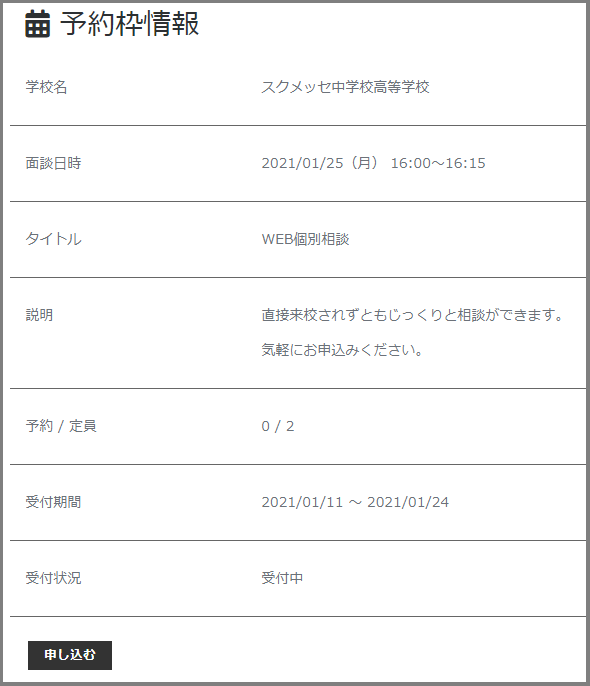
学校WEBサイトに予約表を表示させるためには、システムに表示された埋め込みコードをコピーして貼り付けるだけ♪
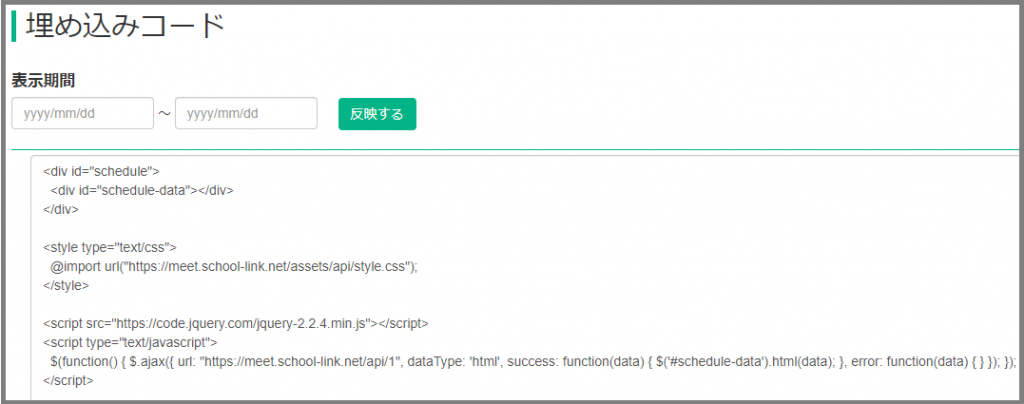
受験生の在籍校・学年をコード・生年月日により区分します!
ユーザー登録時に、生年月日と在籍校を登録いただきます。生年月日により、学年を自動的に判断します。
在籍校の入力は選択式としているため、打ち間違いなどがなく、申込者データを学校ごと、学年ごとに仕分けることが簡単です。
申込者のメール認証をしているので、こちらかのメールが届かないということがありません!
ユーザー登録は、希望メールアドレスに送信された認証コードをサイトで入力しないと完了しません。
この時ドメイン指定解除などがに行われるので、各校からのメール発信時に届かないという状況はほぼなくなります。
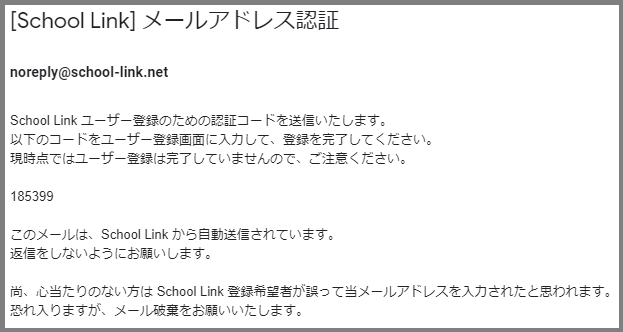
もちろん申込者へのメール一斉送信、個別送信が可能です!
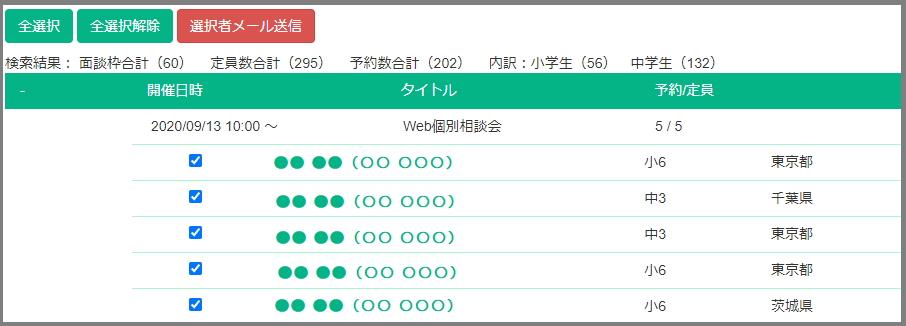
オプションで、複合予約(入場予約がないと予約できない枠を設定する機能)を設定することも可能です!
オープンキャンパスや文化祭など、入場予約とそれ以外の予約を複合的に使用したい場合に使用いただける機能です。様々な応用が可能です。
※こちらの機能はオプションとなっています。複合予約の応用の程度により費用が変わりますので、詳細はお問い合わせください。